效果图

STEP 1 最外层的塑料壳。
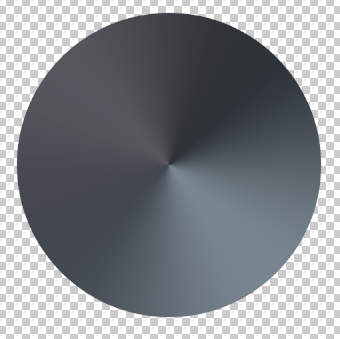
一个角度渐变直接把底色确定。
四个颜色#46454c、#23262b、#667380、#333740。
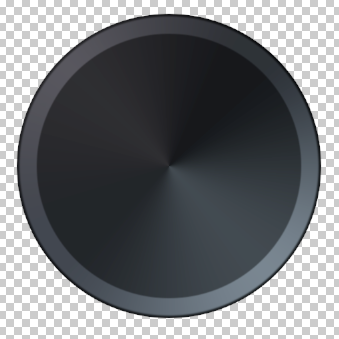
外面用 20% ~ 40% 的灰色角度渐变,正片叠底。
里面用 50% 的灰正片叠底。
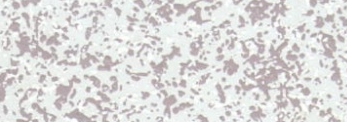
找个材质。
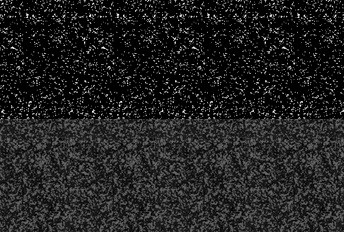
经过去色、反相、曲线、阈值、缩放等工序调材质。
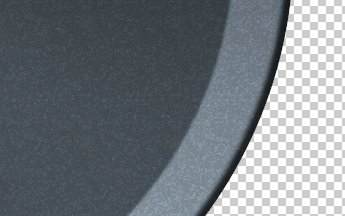
把这两张图用颜色减淡模式叠上,不透明度分别是10%(上)50%(下)。
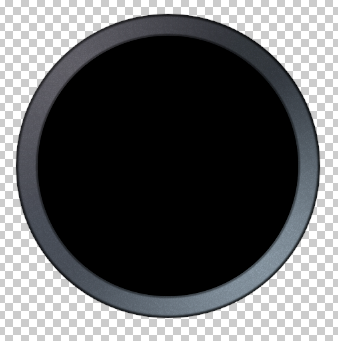
STEP 2 中间那层塑料壳。
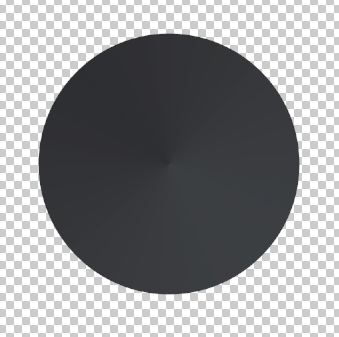
角度渐变,颜色是#222226、#2e3033。
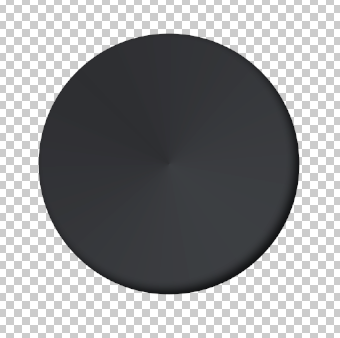
内阴影:纯黑、正片叠底、不透明度75%、角度-45、距离20、大小30。
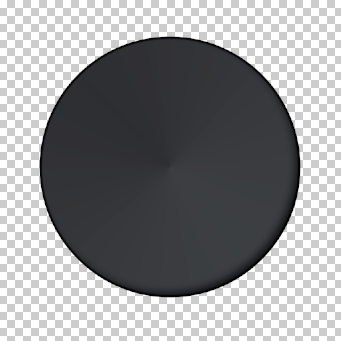
外面叠个20%的圈,正片叠底。
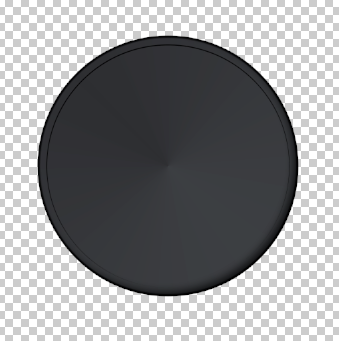
然后画那一层一层的东西,一个黑色半月牙,羽化0.5。
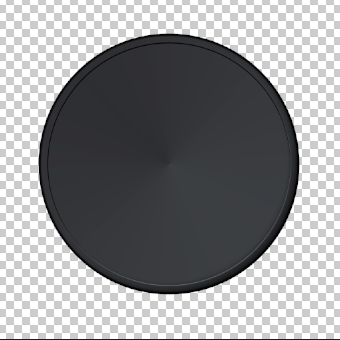
右下角的白色半月牙,羽化0.5,不透明度30%。
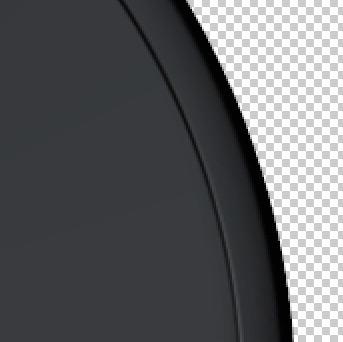
为了让两个月牙达到这种效果,需要仔细调整两个月牙内外圆的大小。
黑:外圆直径728、内圆直径725、内圆向下偏移3px向右偏移2px。
白:外圆直径730、内圆直径730、内圆向上偏移2px向左偏移1px。
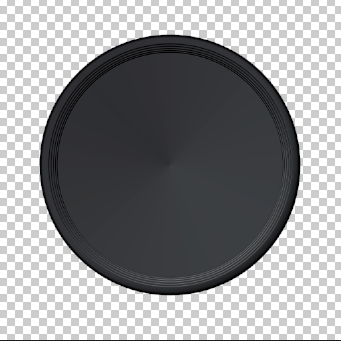
用类似的关系做出全部五层。
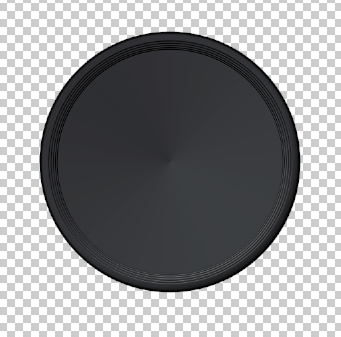
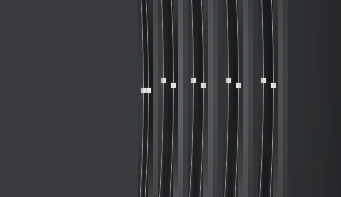
为了加强层次,又叠了这么一层圆环套圆环(稍有偏移)的投影,黑色,不透明度40%。
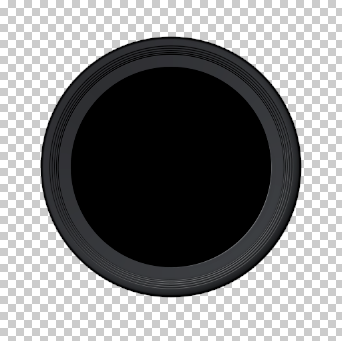
覆个黑圆,在最里面用白色半月牙加个边缘高光。少了点明暗效果。
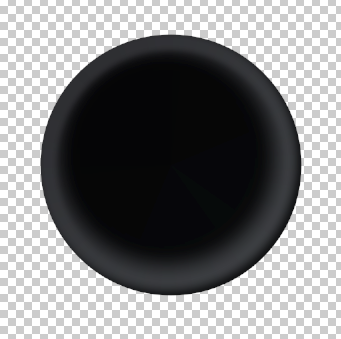
在固有色的上一层:羽化25的黑圆,加一个羽化8的矢量蒙版,不透明度80%。
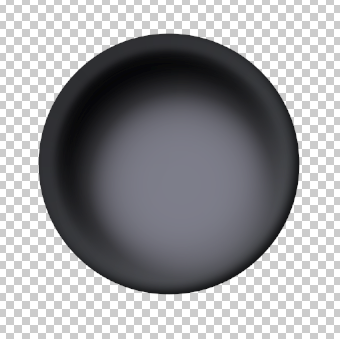
再叠一个羽化40的#5d5c66圆,60%透明。
然后发现颜色还是不大对,又在这层加了个内发光:#a3a3cc,大小160,滤色,不透明度75%。


PS打造漂亮镜头相关文章:
无相关信息扫一扫手机观看!

最新更新的教程榜单
- photoshop做立体铁铬字03-08
- ps制作字体雪花效果03-08
- ps需要win10或者更高版本得以运行03-08
- adobe03-08
- ps怎么撤销的三种方法和ps撤销快捷键以及连03-08
- ps神经滤镜放哪里03-08
- Photoshopcs6和cc有什么差别,哪个好用,新手03-08
- ps怎么给文字加纹理03-08
- ps怎么修图基本步骤03-08
- adobephotoshop是什么意思03-08











